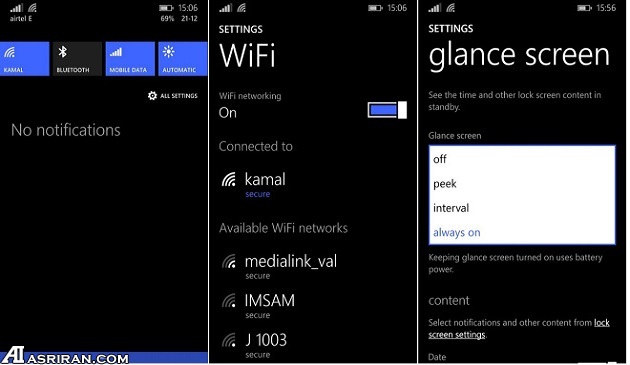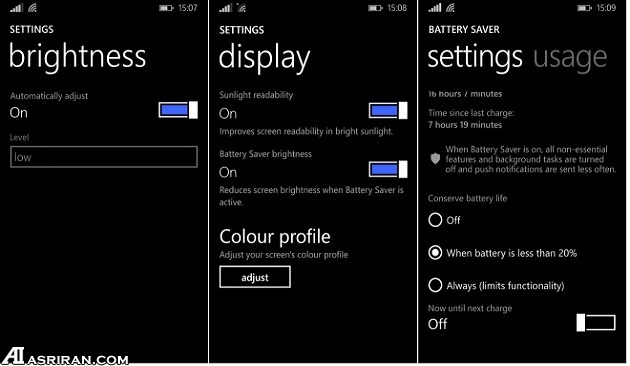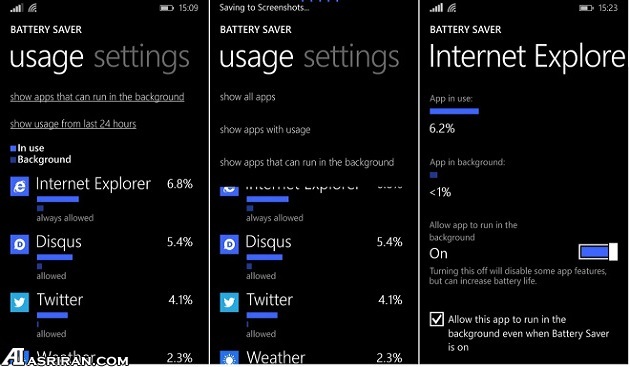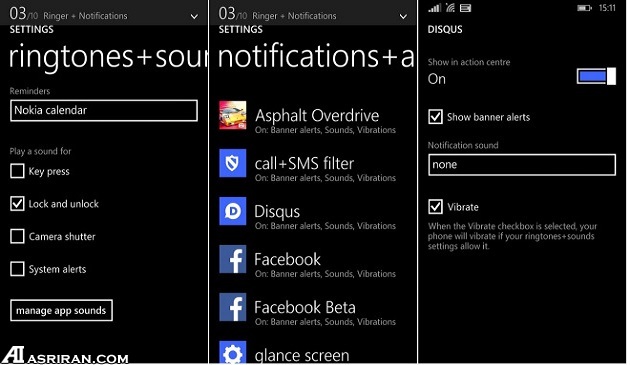در دنیای موبایل های هوشمند سیستم عامل اندروید گوگل یکه تازی می کند و با سهم تقریبا 85 درصدی تسلط کامل بر این بازار دارد. پس از اندروید، سیستم عامل های iOS اپل و ویندوز فون مایکروسافت قرار گرفته اند. طی چند وقت اخیر، مایکروسافت نشان داده است توجه ویژه ای به بازار موبایل های هوشمند داشته و با خرید بخش موبایل نوکیا قصد دارد حضور چشمگیرتری در این عرصه داشته باشد.
محبوبیت ویندوز فون به تدریج در حال افزایش است اما سهم تقریبا 5 درصدی از بازار موبایل هوشمند برای شرکت بزرگی همچون مایکروسافت چندان جالب توجه محسوب نمی شود. در حال حاضر، بخش اعظم دستگاه هایی که از سیستم عامل ویندوز فون سود می برند اعضای خانواده لومیا هستند.
همانند هر موبایل هوشمند دیگری باتری و میزان شارژدهی در دستگاه های ویندوز فونی از اهمیت ویژه ای برخوردار است. در ادامه توصیه هایی برای افزایش هرچه بیشتر عمر باتری موبایل های هوشمند مجهز به نسخه 8.1 ویندوز فون خواهیم داشت.
شارژ باتری
در صورت امکان همواره باتری دستگاه خود را به طور کامل و 100 درصد شارژ کنید. این اقدام به موبایل های هوشمند ویندوزفونی در مدیریت عملکرد خود طی بلند مدت کمک می کند.
ویژگی گلنس و تنظیمات جستجوی وای فای
اگر موبایل هوشمند ویندوز فونی شما از ویژگی "گلنس" (Glance) پشتیبانی می کند و قصد استفاده از این ویژگی را دارید بهتر است حالت "پیک" (Peek) را انتخاب کنید. از این طریق هنگامی که دست خود را جلوی دستگاه تکان می دهید ویژگی گلنس فعال می شود.
جستجوی وای فای را هنگامی که به آن نیاز ندارید، غیر فعال کنید. با مراجعه به آدرسSettings > WiFi می توانید این کار را انجام دهید.
کنترل روشنایی نمایشگر، روشن کردن نمایشگر با دو ضربه، مدت زمان روشن ماندن نمایشگر، صرفه جویی باتری
در موبایل هوشمند ویندوز فونی خود همواره از حالت صرفه جویی باتری (Battery Saver) استفاده کنید. از این طریق می توانید به عمر باتری دستگاه خود اضافه کنید.
برای تنظیم روشنایی نمایشگر به آدرس Settings > Brightness مراجعه کرده و تنظیم خودکار نور نمایشگر را غیر فعال کنید؛ برای صرفه جویی حداکثری در مصرف باتری میزان روشنایی را روی "Low" قرار داده و سپس تنظیم خودکار نور نمایشگر را دوباره فعال کنید.
به آدرس Settings > Display مراجعه کرده و Battery Saver Brightness را فعال کنید. این اقدام به حالت صرفه جویی باتری اجازه می دهد روشنایی نمایشگر را کاهش دهد.
به آدرس Settings > Touch مراجعه کرده و Double Tap to Wake Up را اگر تلفن همراه شما از این ویژگی پشتیبانی می کند و به آن نیازی ندارید، غیر فعال کنید.
به آدرس Settings > Lock Screen مراجعه کرده و Screen Time-out را روی یک دقیقه تنظیم کنید.
کورتانا، وظایف پس زمینه و باتری
هنگامی که به تنظیمات موقعیت مکانی خود نیازی ندارید می توانید آن را غیر فعال کنید اما اگر از دستیار صوتی کورتانا استفاده می کنید موقعیت مکانی باید فعال باشد.
وظایف پس زمینه در ویندوز فون 8.1 بهبود یافته اند و برنامه های بیشتری در پس زمینه به صورت فعال باقی می مانند. هر چه اپلیکیشن های بیشتری در پس زمینه فعال باشند مصرف باتری افزایش می یابد. با مراجعه به آدرس Settings > Battery Saver > Usage می توانید این اپلیکیشن ها را مدیریت کنید.
ویندوز فون 8.1 به اپلیکیشن ها اجازه می دهد حتی زمانی که Battery Saver فعال است در پس زمینه همچنان باز بمانند (Allways Allowed). برای تغییر این شرایط می توانید به آدرسSettings > Battery Saver > Usage مراجعه کرده، روی اپلیکیشن مورد نظر خود ضربه زده و"Allow this app to run in the background when Battery Saver is on" را غیر فعال کنید.
تنظیمات صدا و اعلان ها
به آدرس Settings > Notification + Actions مراجعه کنید. در این بخش می توانید اپلیکیشن هایی که قصد دارید از آنها اعلان دریافت کنید را مشخص کرده و همچنین صدای هشدار دریافت اعلان را نیز مدیریت کنید.
شما همچنین می توانید صدای فشار دادن کلید، شاتر دوربین و هشدارهای سیستم را مدیریت کنید.
بستن اپلیکیشن های فعال، غیر فعال کردن بلوتوث و NFC، تنظیم همگام سازی ایمیل
به بخش Settings مراجعه کرده و اگر به بلوتوث و NFC (Tap to send) نیاز ندارید، آنها را غیر فعال کنید.
تمامی اپلیکیشن هایی که در پس زمینه به صورت فعال در حال اجرا هستند را اگر نیازی به آنها ندارید، ببندید. اپلیکیشن هایی مانند Map و Drive مصرف باتری را افزایش می دهند. دکمه بازگشت موبایل هوشمند ویندوز فونی خود را چند لحظه نگه دارید تا منو مالتی تسکینگ باز شود. در این بخش می توانید اپلیکیشن هایی که نیازی به آنها ندارید را ببندید.
همگام سازی چندین حساب کاربری ایمیل در موبایل هوشمند ویندوز فونی می تواند مصرف باتری را به میزان قابل توجهی افزایش دهد. به آدرس Mail > Settings > Sync مراجعه کرده و دانلود ایمیل جدید یا تکرر محتوا را روی 30 دقیقه یا بیشتر تنظیم کنید.
.: Weblog Themes By Pichak :.